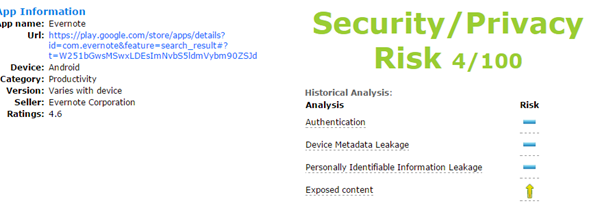Selvom folk ikke lægger særlig vægt på det, er skærmens lysstyrke et vigtigt aspekt, der er synligt, når man ser på telefonens skærm. Dette påvirker direkte billedkvaliteten såvel som skærmens synlighed og læsbarhed. Nu kan du være forvirret over, hvordan man kan kontrollere lysstyrken på telefonen. Bare rolig. Her er tre hurtige måder at måle skærmens lysstyrke på enhver Android-telefon.
Mål skærmens lysstyrke på enhver Android-telefon
Skærmens lysstyrke måles normalt i lux eller nits. De er begge målinger for lys- eller lysintensiteten - en høj nit eller lux-rating betyder en god præstation.
Ydeevne for mobile enheder måles normalt i NIT'er, og i gennemsnit er der omkring 300 NIT'er, især for budgettelefoner. En vurdering på over 400 nits gør det lettere for anstændigt sollys, mens alt over 600 nits eller derover betragtes som godt. Faktisk har vi mange telefoner på markedet med over 1000 nits peak skærmens lysstyrke.
Høj lysstyrke er meget nyttig, når du bruger telefonen under solen. Det hjælper også med HDR-indhold, hvis skærmen understøtter det. Nedenfor er tre almindelige metoder, hvormed du kan måle lysstyrken på din Android-telefon.
1. Brug af Digital Lux Meter
En digital luxmåler er et instrument, der bruges til at måle intensiteten af en lyskilde. Du kan bruge den til at måle lysstyrken på skærmen på din Android-smartphone på få sekunder.

Vi bruger normalt Lux Meter til at kontrollere skærmens lysstyrke på den telefon, vi gennemgår, og det giver ret nøjagtige resultater fra den virkelige verden. De koster typisk omkring Rs. Er tilgængelige til 1.000-2.000 på Amazon.
2. Via Google Søgning
Producenter nævner normalt telefonens maksimale lysstyrke i deres specifikationsark, blogindlæg eller pressemeddelelser. Så for at se, om du får nogen relaterede oplysninger, skal du tjekke virksomhedens officielle hjemmeside.

Du kan kontrollere anmeldelser og præstationstests udført af forskellige korrekturlæsere og publikationer for at bestemme den faktiske lysstyrke på din Android-enhed. Alt du skal gøre er en simpel søgning på Google eller YouTube.
3. Brug af Lux Meter Apps (har brug for to telefoner)
De fleste moderne smartphones har en indbygget lyssensor, som regel placeret nær ørestykket. Det bruges til automatisk at justere lysstyrken på skærmen baseret på de omgivende lysniveauer. Det kan dog også bruges til at estimere din telefons displaylys.

Lux lysmåler Som mange tredjepartsapplikationer giver du dig mulighed for at bruge telefonens lyssensor til at måle lysstyrke. Så en telefon, der har en indbygget lyssensor. Åbn appen på den, og placer din telefons skærm på en anden telefons sensor for at få en omtrentlig måling af lysstyrke i Lux.
Bemærk, at kritisk måling af oplysning kun er mulig med professionel hardware såsom digitale luxmålere. Sensoren på telefonen er normalt ikke så nøjagtig.
kan ikke opdatere apps på Android
LUX vs Nits-Confusion
Nits er et mål for hvor lys lyskilden er, det vil sige det lys, der udsendes af din telefons skærm. Lux måler, hvor meget lys der modtages fra et objekt, dvs. lysintensiteten faktisk opnås fra skærmen.
Hvis du manuelt indstiller skærmens lysstyrke til 200 nits og lægger en luxmeter over den, får du ~ 200 lux-læsning. Men hvis du flytter måleren væk, vil lyset gå i opløsning over et større område og give sensoren en lidt lavere lux-vurdering med lavere intensitet.
Derfor bør du ikke blive forvirret mellem Lux og Nits. Husk dog, at luxmåleren muligvis giver en lidt lavere aflæsning end skærmen.
Dette var tre hurtige måder at måle skærmens lysstyrke på enhver Android-telefon i Nits eller Lux. Du kan bruge begge metoder afhængigt af din bekvemmelighed. Men hvis du har brug for nøjagtige resultater fra den virkelige verden, foreslår vi, at du bruger en digital lux meter-enhed. Under alle omstændigheder, hvad er den maksimale lysstyrke på din telefon? Er du tilfreds med dens solrige synlighed? Lad mig vide i kommentarerne nedenfor.
Facebook-kommentarfelt
![Sådan indstilles og tilpasses kontaktplakater på iOS 17 [i 4 trin]](https://beepry.it/img/other/A4/how-to-set-customize-contact-posters-on-ios-17-in-4-steps-1.jpg)